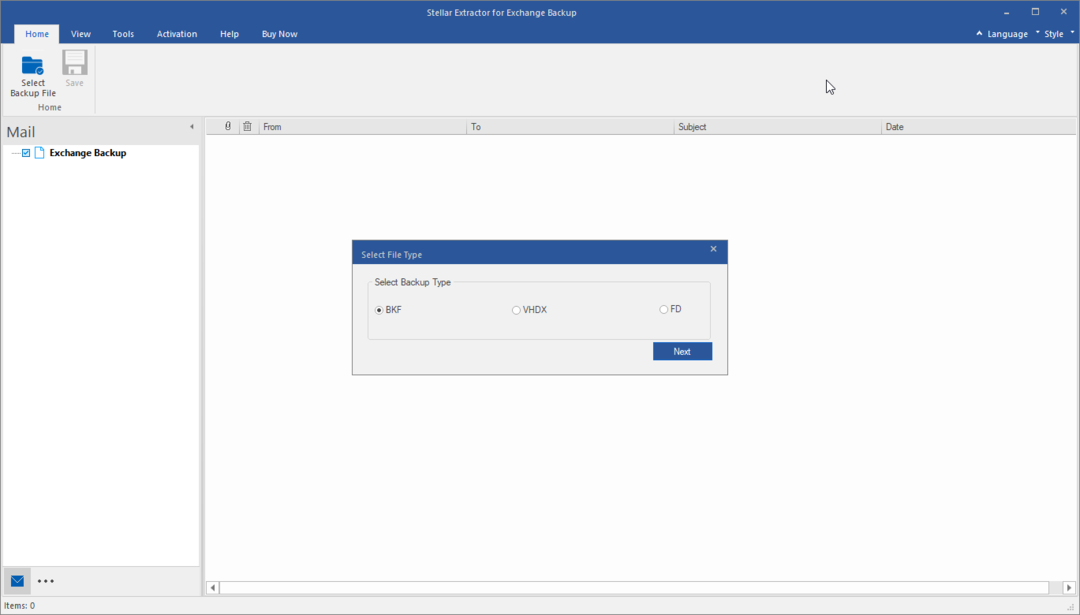Kompleksowe rozwiązanie wszystkich problemów związanych z Exchange
- Stellar Toolkit for Exchange to narzędzie 5 w 1, które może wyodrębniać skrzynki pocztowe, przywracać pliki EDB i konwertować OST do PST.
- Może także wyodrębnić uszkodzone pliki kopii zapasowych EDB i zresetować utracone hasła do serwera Exchange za pomocą kilku kliknięć.

Microsoft Exchange Server to bardzo popularna platforma poczty i kalendarza, kontaktów i współpracy używana przez firmy.
Pomimo swojej popularności i szerokiego zakresu funkcjonalności, nie oferuje rozwiązań codziennych problemów, takich jak odzyskiwanie EDB, wymiana skrzynek pocztowych, konwersja plików czy odzyskiwanie haseł. Dlatego potrzebujesz potężnego narzędzia wymiany.
Jednym z takich narzędzi jest Stellar Toolkit for Exchange, kompleksowe rozwiązanie spełniające wszystkie potrzeby związane z Microsoft Exchange. Daj nam więcej informacji o narzędziu.
1. Naprawia plik bazy danych Exchange (EDB).

W zestawie znajduje się Stellar Toolkit for Exchange Gwiezdna naprawa na wymianę
który wykorzystuje zaawansowane algorytmy skanowania do przywracania elementów skrzynek pocztowych, w tym wiadomości e-mail, załączników, notatek, kontaktów, zadań, kalendarzy i innych, z uszkodzonych plików EDB.To narzędzie do odzyskiwania Exchange obsługuje technikę przetwarzania równoległego i może przetwarzać do 4 skrzynek pocztowych jednocześnie, w zależności od pamięci RAM komputera.
W ten sposób naprawiasz i zapisujesz wiele skrzynek pocztowych z uszkodzonych plików EDB do pliku PST, serwera Live Exchange lub Office 365, oszczędzając czas.
The Odzyskiwanie serwera Exchange narzędzie może naprawić uszkodzone archiwalne skrzynki pocztowe i zapisać je w różnych formatach, w tym MSG, PST, PDF EML, HTML lub RTF.
2. Przywraca zawartość skrzynki pocztowej

Stellar Mailbox Extractor for Exchange Backup umożliwia przywracanie bazy danych z dużych plików kopii zapasowych, takich jak BKF, FD i VHDX, nawet jeśli EDB jest uszkodzony.
Odzyskuje usunięte skrzynki pocztowe i umożliwia zapisanie danych w formacie PST, który można łatwo wyeksportować do Office 365 lub Live Exchange lub innych udostępnianych formatów, takich jak PDF, MSG, HTML, EML lub RTF.
Bezpłatny, ulepszony podgląd odzyskanych skrzynek pocztowych i ich elementów pozwala sprawdzić zawartość przed zapisaniem, co pomaga przywrócić tylko te pożądane.
Wszechstronna opcja wyszukiwania umożliwiająca zlokalizowanie określonych wiadomości e-mail z wyodrębnionych skrzynek pocztowych przy użyciu parametrów takich jak Do, Od DW i innych może pomóc w odzyskaniu żądanych elementów, oszczędzając czas. Możesz zawęzić wyszukiwanie za pomocą opcji takich jak Dokładne dopasowanie, Dowolne kryteria lub Obydwa.
3. Konwertuje pliki EDB i OST do formatu PST

Stellar Toolkit for Exchange zawiera dwa moduły, jeden jest Stellar Konwerter dla EDB, a drugi jest Gwiezdny konwerter dla OST.
Narzędzie do konwersji EDB na PST wyodrębnia zawartość skrzynki pocztowej z pliku EDB offline i konwertuje je na pliki PST bez zmiany oryginalnego formatu. Oferuje również ich konwersję na MSG, EML, RTF, HTML, Lub PDF.
Możesz przenieść kilka skrzynek pocztowych z pliku EDB w trybie offline na działający serwer Exchange bez ręcznej rekonfiguracji użytkowników Exchange.
Konwerter Stellar OST na PST może wyodrębnić wszystkie komponenty skrzynki pocztowej OST, w tym e-maile, kontakty, dzienniki, załączniki i inne pliki oraz konwertuj je do formatu PST, zachowując integralność pliku rzeczy. Możesz je przekonwertować na inne formaty, np MSG, EML, RTF, HTML, Lub PDF.
4. Odzyskuje hasło do serwera MS Exchange
Utracone lub zapomniane hasła mogą spowodować utratę dostępu do systemu Windows Server, co może być frustrujące. Stellar Password Recovery dla MS Exchange może pomóc Ci to naprawić.
To jeden z najszybszych i najłatwiejszych sposobów na zresetowanie utraconego hasła i przywrócenie dostępu do systemu. Działa w systemach Windows Server 2000, 2003, 2008 i 2012.
1. Pobierz i zainstaluj
- Odwiedzić oficjalna strona internetowa STELLAR TOOLKIT FOR EXCHANGE.
- Kliknij Darmowe pobieranie.

- Kliknij dwukrotnie StellarToolkitforExchange.exe instalatora, aby rozpocząć instalację.
- Postępuj zgodnie z instrukcjami wyświetlanymi na ekranie, aby zakończyć proces.
2. Napraw plik EDB
- wciśnij Okna typ klucza gwiezdny zestaw narzędzii kliknij otwarty.

- Na ekranie uruchamiania wybierz Napraw EDB otworzyć Gwiezdna naprawa na wymianę.

- The Narzędzie do odzyskiwania EDB wystartuje; the Wybierz plik jeśli nie, pojawi się okno dialogowe, wybierz Wybierz plik EDB z Wstążka główna.

- Teraz w Wybierz plik oknie dialogowym, otrzymasz dwie możliwości:
- Jeśli znasz lokalizację pliku, kliknij Przeglądać, przejdź do ścieżki, kliknij OK, aby potwierdzić wybór, a następnie kliknij Dalej.
- Jeśli tego nie zrobisz, kliknij wcześniej ikonę znaku wielokropka Zaglądać, następnie wybierz folder i kliknij Znajdować. Po zakończeniu wyszukiwania możesz zobaczyć wszystkie pliki EDB na wybranym dysku, wybrać ten, który chcesz przeskanować, a następnie kliknąć Następny.

- Na Wybierz Tryb skanowania okno, wybierz jedno Szybki skan (tryb szybki) lub Rozbudowane skanowanie (głębokie skanowanie w celu uzyskania lepszych wyników), a następnie kliknij OK.

- Po zakończeniu skanowania możesz wyświetlić podgląd wyników. Możesz przejść do drzewa nawigacji w lewym panelu, aby sprawdzić zawartość skrzynki pocztowej. Kliknij element i zobacz podgląd w prawym skrajnym panelu. Możesz dalej sortować elementy za pomocą parametrów Z, Do, Temat, I Data.

- Po dokonaniu wyboru kliknij Ratować z menu głównego wybierz odpowiednią opcję, aby je zapisać i kliknij Następny.

- Zostaniesz poproszony o podanie poświadczeń dla profilu programu Outlook i kontrolera domeny, a następnie wprowadź je i kliknij Następny.

- Pojawi się okno Mapa skrzynek pocztowych, pokazujące zamapowane i niezamapowane skrzynki pocztowe. Możesz kliknąć Edytować i zmień docelową skrzynkę pocztową, a następnie kliknij Eksport.

- Ponieważ narzędzie może przetwarzać jednocześnie tylko cztery skrzynki pocztowe, jeśli wybrałeś więcej niż cztery, usuń te, które mają status oczekujących. Gdy już to zrobisz, zostaniesz o tym powiadomiony; Kliknij OK skończyć.

Otóż to; jest to najprostszy sposób naprawy i ustalenia priorytetów skrzynek pocztowych, aby z łatwością odzyskać określoną zawartość skrzynek pocztowych.
- Co to jest Microsoft 365 Lighthouse i jak uzyskać do niego dostęp?
- Zoptymalizuj swoje środowisko cyfrowe dzięki oprogramowaniu Lakeside
- Co zrobić, jeśli Twoje konto eBay zostanie zhakowane
- Poprawka: Sales Copilot nie łączy się z Dynamics 365
3. Konwertuj pliki EDB offline
3.1 Konwertuj pliki
- Na ekranie uruchamiania wybierz Stellar Konwerter dla EDB.

- Na następnym ekranie pojawią się dwie opcje: Hostowana wymiana I Nieaktywny EDB. Wybierać Nieaktywny EDB do konwersji skrzynek pocztowych niezamontowanego EDB na PST.

- Z Dom wstążka, kliknij Wybierz plik EDB, oraz na Wybierz okno Plik, otrzymasz dwie opcje:
- Jeśli znasz lokalizację, kliknij Przeglądać, wybierz lokalizację i kliknij Następny.

- Jeśli nie, kliknij Elipsa, wybierz dysk i kliknij Znajdować aby zlokalizować plik. Po znalezieniu wybierz plik i kliknij Następny.

- Jeśli znasz lokalizację, kliknij Przeglądać, wybierz lokalizację i kliknij Następny.
- Po zakończeniu skanowania wybierz skrzynkę pocztową lub element, aby wyświetlić podgląd. Wybierz skrzynki pocztowe, które chcesz przekonwertować i kliknij Ratować.

- Teraz wybierz Eksportuj do Office 365 opcję i kliknij Następny.

- Wybierz skonfigurowane Profil Outlooka z uprawnieniami administratora, wprowadź hasło i
 następnie kliknij OK.
następnie kliknij OK. - Na Mapuj skrzynki pocztowe możesz zmienić preferencje eksportu skrzynek pocztowych, utworzyć nową skrzynkę pocztową i edytować mapowanie skrzynek pocztowych. Po zakończeniu kliknij Eksport.

- Oprogramowanie rozpocznie proces; jeśli widzisz A Zapisz ukończono oknie dialogowym kliknij OK.
Oto kroki migracji EDB do Office 365 przy użyciu narzędzia konwertującego EDB do PST firmy Stellar.
3.2 Zapisz plik jako PST
- Wybierz Zapisz jako plik PST opcję zapisywania i kliknij Następny.

- Wybierz miejsce docelowe zapisania pliku PST i kliknij OK.

- W oknie Zapisz skrzynki pocztowe zresetuj priorytet eksportu skrzynek pocztowych, aby najpierw eksportować ważne skrzynki pocztowe. Następnie kliknij Następny.

- Możesz sprawdzić postęp zapisywania.

- Po zakończeniu procesu pojawi się komunikat zapisywania; Kliknij OK zamknąć okno.

4. Konwertuj pliki na OST
- Na ekranie uruchamiania wybierz Konwertuj OST otworzyć Gwiezdny konwerter dla OST.

- Na karcie Strona główna kliknij Wybierz Plik danych programu Outlook. W wyskakującym okienku wybierz pomiędzy Lista profili Lub Wybierz opcję Skrzynka pocztowa ręcznie.

- Opcja Lista profili wyświetli pliki OST zapisane w domyślnej lokalizacji; jeśli nie masz nic przeciwko, kliknij Konwertować.
- Jeśli chcesz użyć innego pliku, przełącz się na Wybierz opcję Skrzynka pocztowa ręcznie aby przeglądać plik. Po wybraniu kliknij Konwertować.
- Po zakończeniu konwersji z OST do PST pojawi się okno podglądu z folderami skrzynki pocztowej programu Outlook i usuniętymi elementami (podświetlonymi na czerwono) w lewym okienku. Możesz je kliknąć, aby zdecydować, które pliki zapisać.

- Użyj Znajdź wiadomość opcja wyszukiwania określonych e-maili lub elementów za pomocą Do, Z, Data, Lub Temat parametrów i zapisz je według własnego uznania.

- Dalej, od Dom kartę, wybierz Zapisz przekonwertowany plik, oraz na Zapisz jako wyskakujące okno dialogowe, wybierz żądany format pliku z podanych opcji, Czas PST, MSG, EML, RTF, HTML, Lub PDF. Kliknij Następny.

- Na Zapisz cel okno, kliknij Przeglądać aby wybrać ścieżkę docelową. Możesz także wybrać opcje takie jak Automatyczne dzielenie pliku PST plik i Przywróć usunięte elementy lub zastosuj inne filtry klikając Zastosuj filtr zaawansowany.

- Po zakończeniu kliknij OK.
W ten sposób działa narzędzie konwertujące OST PST, które konwertuje elementy skrzynki pocztowej w celu łatwiejszej migracji.
5. Wyodrębnij skrzynki pocztowe z uszkodzonego pliku kopii zapasowej Exchange
- Na ekranie uruchamiania wybierz Wyciąg z kopii zapasowej otworzyć Stellar Mailbox Extractor do tworzenia kopii zapasowych Exchange.

- Idź do Wstążka głównai kliknij opcję Wybierz plik kopii zapasowej. Teraz w oknie Wybierz typ pliku wybierz .VHDX, FD, .BKF i kliknij Następny.

- Na Wybierz plik oknie dialogowym wyświetli się lista plików kopii zapasowych. Wybierz żądany plik kopii zapasowej i kliknij Następny.

- Wybierać Tryb skanowania pojawi się okno; wybierz jedno Szybki skan Lub Rozbudowane skanowanie, następnie kliknij OK.

- Po zakończeniu pojawi się okno podglądu z odzyskanymi skrzynkami pocztowymi i ich zawartością w lewym okienku. Przejrzyj je i wybierz te, które chcesz przywrócić. Po wybraniu plików kliknij je prawym przyciskiem myszy i wybierz żądaną opcję eksportu wszystkich skrzynek pocztowych z menu kontekstowego.

- Następnie wprowadź dane logowania i kliknij OK.

- Dalej, na Mapa skrzynek pocztowych w oknie możesz utworzyć skrzynkę pocztową i wybrać opcje zaawansowane; po zakończeniu kliknij Eksport.

- Po zakończeniu pojawi się okno dialogowe z powiadomieniem; Kliknij OK zamknąć okno.
6. Odzyskaj utracone hasło
- Na ekranie uruchamiania wybierz Odzyskaj hasło; To rozpocznie pobieranie pliku Odzyskiwanie hasła Stellar dla MSExchange plik ISO. Musisz nagrać ten plik ISO na płytę CD/DVD.

- Podczas uruchamiania wybierz opcję Boot z dysku. Dostaniesz Odzyskiwanie hasła Stellar Phoenix dla MS Exchange konsola.
- Wybierz system operacyjny i kliknij Ponowne uruchomienie.

- Postępuj zgodnie z instrukcjami wyświetlanymi na ekranie, aby ukończyć proces, jeśli jesteś kontrolerem domeny. Jeśli nie, po ponownym uruchomieniu pojawi się opcja utworzenia hasła do konta użytkownika.

Pakiet 5 w 1, który naprawia pliki EDB, wyodrębnia skrzynki pocztowe z kopii zapasowej, konwertuje EDB do formatu PST i nie tylko.
Gorąco polecam Stellar Toolkit for Exchange wszystkim administratorom Exchange pragnącym zoptymalizować swoje środowisko Exchange Server.
To kompleksowe i potężne narzędzie łączy w sobie pięć podstawowych produktów, zapewniając kompleksowe rozwiązanie różne krytyczne zadania, takie jak naprawa EDB, migracja skrzynek pocztowych EDB i konwersja plików OST do PST format.
Został starannie zaprojektowany, aby uprościć obowiązki administratorów, ułatwiając efektywne zarządzanie serwerem.
Stellar Toolkit for Exchange wyróżnia się przyjaznym dla użytkownika interfejsem, przeznaczonym zarówno dla użytkowników technicznych, jak i nietechnicznych.
Niezależnie od tego, czy jesteś doświadczonym administratorem, czy dopiero zaczynasz zarządzać Exchange, ten zestaw narzędzi oferuje ogromne korzyści.
Wartość, jaką zapewnia pod względem kosztów, funkcji i ogólnej jakości, jest wyjątkowa. Inwestycja w Stellar Toolkit for Exchange to mądra decyzja, ponieważ w dłuższej perspektywie może zaoszczędzić Twojej organizacji zarówno czas, jak i pieniądze, poprzez usprawnienie różnych zadań związanych z Exchange.
Zanim podejmiesz jakiekolwiek zobowiązania, możesz skorzystać z bezpłatnej wersji demonstracyjnej, aby przekonać się z pierwszej ręki, w jaki sposób zestaw narzędzi odpowiada Twoim konkretnym potrzebom. Gorąco zachęcam wszystkich administratorów do zapoznania się z nim i dostrzeżenia jego pełnego potencjału.
Jeśli masz jakieś pytania lub sugestie dotyczące narzędzia, możesz wspomnieć o nich w sekcji komentarzy poniżej.
Jeśli masz jakieś pytania lub sugestie dotyczące narzędzia, możesz wspomnieć o nich w sekcji komentarzy poniżej.
![Odrzucony adres odbiorcy: odmowa dostępu [naprawa błędu]](/f/b0960ce50f403ff6957ecda69de416a3.png?width=300&height=460)